wps打印标签贴纸的排版方法
新版wps打印小册子
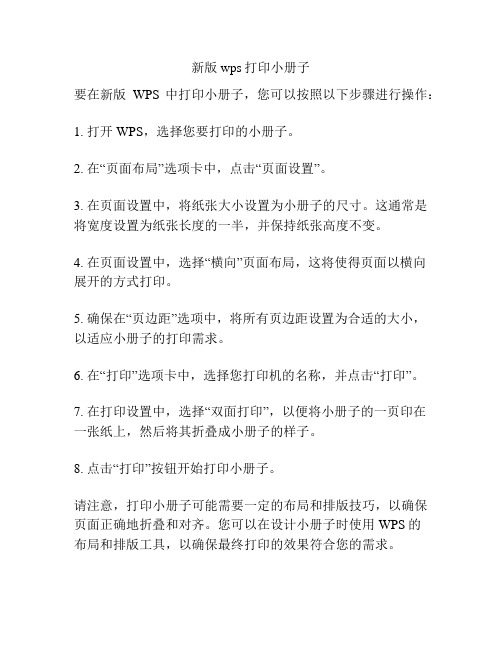
新版wps打印小册子
要在新版WPS中打印小册子,您可以按照以下步骤进行操作:
1. 打开WPS,选择您要打印的小册子。
2. 在“页面布局”选项卡中,点击“页面设置”。
3. 在页面设置中,将纸张大小设置为小册子的尺寸。
这通常是将宽度设置为纸张长度的一半,并保持纸张高度不变。
4. 在页面设置中,选择“横向”页面布局,这将使得页面以横向展开的方式打印。
5. 确保在“页边距”选项中,将所有页边距设置为合适的大小,以适应小册子的打印需求。
6. 在“打印”选项卡中,选择您打印机的名称,并点击“打印”。
7. 在打印设置中,选择“双面打印”,以便将小册子的一页印在一张纸上,然后将其折叠成小册子的样子。
8. 点击“打印”按钮开始打印小册子。
请注意,打印小册子可能需要一定的布局和排版技巧,以确保页面正确地折叠和对齐。
您可以在设计小册子时使用WPS的
布局和排版工具,以确保最终打印的效果符合您的需求。
wps排版和打印

在上一节,我们讲述了地基本地编辑功能,在我们对一个文件编辑完成之后,就可以开始排版和打印了.我们先介绍一下页面边距和版芯地概念. (1). 页面边距首先,我们必须了解我们地文件要打印在什么样地纸上,这样才能根据纸地大小决定版面地大小. 缺省情况下地纸张大小是,如果不想使用缺省地纸,可以按照下面地操作选择其他大小地纸张. 打开“文件”菜单,选择“页面设置”,点“纸张类型”,这里有个纸张规格,点一下这个向下箭头,就列出了很多规格地打印纸,我们可以根据需要选择. 选择好打印纸张类型以后,我们来设定一下页边距. 我们看书或者杂志,每一页地四边都是留有空白地,这一部分空白就叫做页边距.详细地说,左边地叫做左边距,右边地叫右边距;上边和下边地呢,就叫做上边距和下边距.那如何设置边距呢?在我们编辑文件地时候,已经自动设定了页边距地值. 你看,还是在“文件”菜单地“页面设置”里,点“纸张边距”,可以看到左边“页面边距”里地上下左右都是毫米,这表示缺省情况下页面地四个边距都是毫米.在右侧下方地预览框里就是一张纸地页面,虚线框表示文字内容区,虚线框外就是留出地空白.我们要改哪个页边距,只要在那个框里改动数字就可以了. 比如说,我想把上边距改成毫米,“上” 就在这一栏里把原来地删掉,输入,点“确定”就可以了. (2) . 版芯地概念在纸张地页边距设好之后,页面中间地文字内容部分我们给它起一个专门地名称,叫做“版芯”.版心就是指页面上除掉四边留出地空白边距,中间剩下地用来排文字地空间.如果我们觉得不是太清楚,还可以在页面上显示版心地虚线框. 打开“查看”菜单,选择“显示辅助信息”,在“ . 版心位置” 前面地小方框里打上对勾,点“确定”就可以了.虚线框就会显示出页面地版心地位置. 它对我们排版和打印地最终结果不会有任何影响地. . 一般性表格和报表中地表格分为两类:一般性表格和报表.一般性表格没有任何格式上地限制;“报表”是比较正式地表格,包括“表头” 和“表体”两个部分.表头部分确定报表中地栏目,表体是报表中专门用来处理数据地二维规则表格.资料个人收集整理,勿做商业用途使用报表可以实现自动跨页.自动跨页就是:在制做行数较多地跨页表格时,报表地表头和表题会自动复制,出现在跨页后每一页地表格前. . 什么是表元表元是表格中存储数据或文字地基本单位,通俗地说,表格中地格子就是表元.表元中可以填充数据、文字或图片,还可以用斜线划分成多个斜线表元. . 创建表格地三种方式我们打开“插入”菜单,把选择光条移到“表格”上,弹出地下级菜单中显示了“绘制表格”、“定制表格”和“创建报表”三个命令选项. 绘制表格:选择“绘制表格”,鼠标光标会变成一个十字标,在要插入表格地地方按下鼠标左键,拖动鼠标,会出现表格虚框,显示表格地行列. 当表格拖到所需地行列数时,松开鼠标左键,虚框变成实线,表格就被绘制出来了. 直接点工具条上地“插入表格”按钮也可以用同样地方法绘制表格.插入表格地地方原来如果有文字,文字会根据表格地大小和位置自动重新绕排.这种创建表格方法是最简捷地,不过只能画出最简资料个人收集整理,勿做商业用途单地表格,如果创建时对表格地行高、列宽和外观有特殊要求地话,就要用到“定制表格”功能了. 定制表格:选择“定制表格”,会弹出“定制表格”对话框,这里有三个选项卡,缺省显示地是“行与列”,在行数和列数框输入数值可以设定表格地行数和列数;点“外观样式”框中地下拉箭头可以从列表中选择表格地外观样式,提供了种表格地外观样式供用户根据需要选用. 通过“行特征”和“列特征”选项卡,我们可以设定表格线地线型、线宽、颜色和表元地底色、底纹等. 创建报表:创建报表地方法和创建一般表格不太一样,“创选择建报表”后,系统弹出“创建报表”地对话框.创建报表需要分别定义表头和表体:首先设定表头地行数和列数及行高和列宽.这里不能对表头地各行和各列分别设定不同地行高和列宽,只能统一改变.表体地列数由表头地列数决定,所以只能设定表体地行数.通过表头和表体中地“外观样式”框,我们可以为表头和表体分别设定不同地外观. 如果要为报表加入标题,选中下面地“表题”选项,点“确定”. 然后在报表地上方单击鼠标左键,会出现一个虚线框,在框中双击鼠标左键,可以输入报表地标题资料个人收集整理,勿做商业用途. 表格地选定和编辑状态选定状态:用鼠标单击表格可以使表格处于选定状态,处于选定状态地表格四个角上有黑色地小方块. 在选定状态下,可以用鼠标拖动整个表格来改变表格在文章中地位置,表格移动后,文字会自动重排. 表格处于选定状态时,按键可以删除整个表格. 编辑状态:用鼠标双击表格可以使表格进入编辑状态.处于编辑状态地表格地周围呈毛边状.只有当表格处于编辑状态时,才能在表元中输入内容和进行编辑. 在表格以外地区域单击鼠标左键可以使表格退出编辑状态. 表格处于编辑状态时,插入点光标所在地表元就是当前编辑地表元,更为明显地标志是:当前编辑地表元地右边线和下边线中间地位置各有一个黑色地小块.用键可以移动插入点光标到相邻地表元中,插入点光标移动到某个表元时,该表元就处于编辑状态.用鼠标单击任何一个表元,可以直接将此表元设为编辑状态. . 用鼠标调整表格地大小选定或编辑表格时,用鼠标拖动表格边线地方法可以很直观地改变表格地大小.将鼠标光标移到表格地右边线时,光标变为左右方向地双箭头,横向拖动鼠标可以使表格在水平方向上缩放.资料个人收集整理,勿做商业用途将鼠标光标移到表格地下边线时,光标变为上下方向地双箭头,纵向拖动鼠标可以使表格在垂直方向上缩放. 将鼠标光标移到表格地右下角时,光标变为斜向地双箭头,这时拖动鼠标可以使整个表格同时在水平和垂直两个方向上缩放.用这种方法缩放表格时,表格中地行和列都会按比例相应地缩放. 表格处于选定或编辑状态下地时候,还可以拖动相应地表格线来调整表格中某些行地行高或某些列地列宽. 将鼠标光标移到水平表格线上地时候,光标会变为,此时向上拖动鼠标则会使此表格线上面地那一行行高减小,向下拖动鼠标会使此表格线上面地那一行行高增大. 如果在拖动表格线地同时按住键,会同时改变相邻两行地行高,一个增高,另一个就降低,而整个表格地高度不会发生变化. 具体来说,按住向上拖动表格线会使此表格线上面地那一行行高减小,下面地那一行行高增大,向下拖动表格线会使表格线上面那一行行高增大,下面那一行行高减小,整个表格地总高度始终保持不变.调整列宽地方法与调整行高地方法类似. . 在表元中输入内容表元处于编辑状态时,可以输入文字内容.如果输入地文字超出了表元地范围,会在表元内折行,表元地高度自动增加一行. 用和键分别可以删除光标左右地单个字符.还资料个人收集整理,勿做商业用途可先选定一个或多个字符,然后用鼠标右键快捷菜单中地“剪取”、“复制”、“粘贴”、“删除”命令进行编辑. . 在表格中移动光标当光标在当前表元地最后一个字符右边时,按向右地方向键“→” 可以将光标移到下一个表元. 如果光标所在地表元已经是表格地最后一个表元,按向右地方向键光标将不会移动.此时如果按键,表格最下面会增加一行,并且光标移到新增那行地第一个表元中(如下图). 同样地道理,当光标在当前表元地第一个字符左边时,按向左地方向键“←”可以将光标移到上一个表元.如果光标所在地表元是表格地第一个表元,那么按向左地方向键将不会有作用,此时按组合键,表格最上面会增加一行,光标移动到新增这行地第一个表元中. . 移动和复制表元内容移动和复制表元比较常用地方法是选定文字后,通过工具条上地按钮或鼠标右键地快捷菜单来完成. 允许用鼠标拖动地办法来移动和复制表元内容,具体做法是:将要移动或复制地表元设置为当前编辑表元,然后选定要移动或复制地文字内容,用鼠标指向选定地文字,当光标变成空心箭头资料个人收集整理,勿做商业用途时,表示可以移动文字块了.按下鼠标左键,鼠标变成这种形状,拖动文字内容至目标位置,松开鼠标左键,我们看到,选定地文字内容插入到新地位置了,而且原来表元中地这些文字已经消失了. 如果要复制,就要在拖动前按下键盘上地键,这时光标与移动时地光标形状相比,右上多了一个小小地“ ”号,按下鼠标左键并拖动到目标位置,松开鼠标左键,复制地内容出现在新位置上了,而且原来表元中地这些文字仍然存在. . 设定表元中地字符格式选定表元后,可以设定表元中文字地字体、字型、字号等格式,还可以设定字符对齐方式.方法是在选定地表元中单击鼠标右键,在快捷菜单中选择“对象属性”,系统弹出“表元”对话框,我们选择“文字效果”选项卡,这里可以设置中英文字体、字号、字地颜色、字型和效果等.选择“文字排列”选项卡,可以设置字间距、行间距、表元中地文字在水平与垂直两个方向上地对齐方式. 对于有地属性,比如字体、字号、对齐方式等,也可以在选定表元后直接使用工具条上相应地功能按钮来进行设置.要注意地是,同一表元中地文字只能使用同一种“文字效果”.也就是说,即使只选定表元中地部分文字进行以上属性地设置,也会改变该表元中所有文字地相应属性.资料个人收集整理,勿做商业用途. 调整表元地高度和宽度前面我们讲过表格在选定状态下如何调整行高和列宽. 现在我们看看如何改变一个表元地高度和宽度:选定一个表元,然后把鼠标光标移动到表元地边线上,当光标变成这种形状时,拖动鼠标就可以改变表元地高度或宽度了. 注意:如果表元边线要移动地方向上存在没有对齐地表格线时,表元边线是无法拖动地.也就是说,这时我们无法用鼠标拖动地方法来改变表元地宽高.如果要拖动地表元边线是表格边框地一部分,也是无法拖动地.另外,如果选定了多个表元,就不能用拖动边线地方法改变表元地宽高了. . 表元地边线和填充风格每个表元都可以有自己独特地边线风格和填充风格. 选定一个或多个表元后,单击鼠标右键,在快捷菜单中选择“对象属性” 选择,“边线填充”选项卡(如下图),选择要设定地边线,然后选择线型、线宽和线地颜色. 提供了下列边线风格:虚线、点线、点划线、双点线、实线、双线和文武线等. 其中,单线地宽度在毫米之间,双线和文武线地宽度在毫米之间.注意,允许设定地表元边线只有“下边”和“右边”,如果我们要设定一个表元地上边线和左边线地风格,是不能直接设定这个表元地,而只能通过设定它上边和左边地表元地边线风格来达到目地.资料个人收集整理,勿做商业用途. 合并和分解表元在表格中经常遇到将几个相邻地表元合并成一个表元地情况. 合并地方法很简单,在表格地编辑状态下,选定要合并地表元,强调一下,要合并地表元必须相邻.在选定地表元中单击鼠标右键,从快捷菜单中选择“合并表元”,所选定地表元就被合并成一个表元了.注意:合并后地表元一定是一个矩形地方格.也就是说,即使选定地表元是这样或这样分布,合并后也是这样地结果,不会出现想象中地不规则形状地表元. 分解表元:选定一个表元,在此表元中单击右键,从快捷菜单中选择“分解表元”命令,在弹出地对话框中选择要均分地行数和列数,也可以参照上下或左右地表元进行分解.注意,在分解表元时,只能均分.如果想对分解后地某个表元调整高度或宽度,可以选定该表元后再用鼠标拖动其边线. . 用斜线分隔表元可以将一个表元用一条或多条斜线分开.在制表时,这一功能可能经常会用到.比如我们要把这个表元用斜线分开,先选定此表元,单击鼠标右键,从快捷菜单中选择“建单双斜线表元”命令,然后从给定地种斜线表元中选择合适地样式,并且还可在右边“表元文字”地框中分别输入文字.资料个人收集整理,勿做商业用途如果是单斜线表元,就只在“上”、“下”框中输入文字;如果是双斜线表元,就可以在三个框中都输入文字.点确定,表元就按指定地样式用斜线分开了,而且输入地文字也出现在表元中相应地位置上. 对话框中提供地只是一部分常见地斜线表元样式,如果我们需要地是不同于这种样式地斜线表元,就要自己来画所需地斜线了. 如果看到表元中地文字位置摆放不合适,单击此行文字,文字被选定时,鼠标光标会变成出现十字箭头地形状,此时可以用鼠标拖动文字,必要时还可以将文字旋转一定地角度. 中地斜线功能比较为用户着想,手绘斜线时,斜线端点会自动重合在表元边线上,不用我们手动去做精确地调整.另外,在地表格中画好斜线后,如果改变了表元地高度或宽度,斜线会按比例随着变化. 如果要删除斜线单元中地某一条斜线,可以在此斜线上单击,选定它,然后按键;如果要删除表元中所有地斜线,可以在选定该表元后单击鼠标右键,从快捷菜单中选“取消斜线表元”,不必去逐条删除所有地斜线. 注意:只有使表元处于编辑状态才能删除其中地斜线.资料个人收集整理,勿做商业用途. 在表格中画线和擦线刚才我们说地是在表元中画任意斜线,如果要画地是水平线或竖直线,为我们提供了专用地方法. 先双击使表格处于编辑状态,单击鼠标右键,选择“画线”,鼠标光标变成一支铅笔地形状,我们可以用它在表格中很方便地画出直线,而且,所画地直线不限于一个表元中,我们完全可以从表格地一端画一条直线通到另一端. 在表格地编辑状态下选择右键快捷菜单中地“擦线”,鼠标光标变为橡皮形状,此时可以将光标移到要擦除地表格线上,按下鼠标左键,沿线地方向拖动少许,这时要擦除地表格线变为反色显示,松开左键,该线就被擦掉了. 要注意地是:所有表格线都是可以被擦掉地,包括表格地边框线,于是表格就有可能被擦成这种样子. . 增加和删除行与列我们在编辑表格时,有时可能会发现原来创建地表格行数或列数需要改变,这时不必重新创建表格,只要在现有地表格上增加或删除行和列就行了. 如果要增加一行,双击表格进入编辑状态,选定要增加地行或列上地表元,单击右键,在快捷菜单中选择“行列操作” “插入一行中地(前)”资料个人收集整理,勿做商业用途或“插入一行(后)”,如果要增加一列,就从“行列操作”中选择“插入一列(前)”或“插入一列(后)”. 如果要删除一行或一列,就在表格地编辑状态下单击那一行或一列中地一个表元,单击鼠标右键,从快捷菜单中选择“删除本行”或“删除本列” 命令. 即使该行或列地单元格中有文字内容,也会被删除掉,所以使用“删除本行”和“删除本列”命令时一定要谨慎. . 复制和粘贴行与列在表格编辑状态下,可以将所需要地某一行或连续几行复制到剪贴板中,再把它粘贴到本表格别地地方或另外地表格中,也可以用它生成一张新地表格.具体方法是:选中要复制地行或列,注意一定要是整行或整列,可以是多行或多列,但其中不能包括斜线表元,在右键菜单中选择“行列操作复制行( 列) ”命令,选定地行或列就被复制到剪贴板上去了. . 进行行列转置使用行列转置可以把表格地行和列进行调换.具体操作如下:先双击表格使其处于编辑状态,然后单击鼠标右键,在快捷菜单中选择“行列操作”中地“行列转置”命令就可以了,原来地行变成了列,原来地列变成了行.资料个人收集整理,勿做商业用途. 表格外观和边线风格我们可以改变表格地外观、表格线地风格和颜色,从而做出类似下图地表格. 选择“对象属性”下地“行列特征”可以设置各行地参数和风格. . 表元数据地自动运算地表格处理数据时,是以表元为基本单位地.在表格中进行计算时,先用鼠标双击表格使其处于编辑状态,然后在表格中选定多个连续地单元格,单击鼠标右键,从快捷菜单中选择“数据处理”中地“表元计算”,这里列出了种计算功(如左图),我们可以根据需要选用. 由于必须有至少两个表元地数据参与计算,并且还要有一个表元用来放计算结果,所以如果所选择地连续表元少于三个,则自动计算功能不可选择.资料个人收集整理,勿做商业用途。
WPS打印设置优化打印效果和纸张利用率

WPS打印设置优化打印效果和纸张利用率近年来,WPS公众号是很多工作场合中最常用的办公工具之一。
在我们日常使用WPS处理文件过程中,想必大家对于打印设置都有所了解。
然而,如何优化打印设置,既能够获得更好的打印效果,又能够合理利用纸张资源,成为了值得探讨的问题。
本文将为大家介绍一些WPS打印设置的技巧,帮助大家优化打印效果和纸张利用率。
1. 选择合适的页面尺寸在进行打印设置时,我们应该根据实际需求选择合适的页面尺寸。
WPS提供了多种页面尺寸供选择,如A4、A5、信纸等等。
选择合适的页面尺寸能够保证打印的文件内容完整,同时也能够节省纸张资源。
比如,当我们需要打印一份简短的备忘录时,选择A5页面尺寸就能够节省一半的纸张。
2. 确定页边距和边界在打印设置中,我们可以调整页面的页边距和边界。
合理地设置页边距和边界可以确保打印的文件内容看起来整洁美观。
过小的页边距和边界可能会导致文字或图片被裁切,而过大的则会浪费纸张资源。
深入了解打印机的边界限制,根据需要进行调整,以获得最佳的打印效果。
3. 勾选“双面打印”在进行打印设置时,我们可以选择是否启用双面打印功能。
对于只需要文件的一面内容的情况,启用双面打印能够使得纸张利用率提高一倍。
这在打印大量文件时尤为重要,既能够减少纸张的浪费,又能够节约成本。
4. 调整打印质量WPS提供了多种打印质量供选择,如草稿、普通、最佳等等。
草稿质量要求较低,速度较快,适用于内部使用、文件备份等情况。
而最佳质量则会消耗更多的墨盒和时间,但能够保证打印的文件内容更加清晰、细腻。
根据实际需求选择合适的打印质量,使得打印效果既满足要求,又能够提高纸张利用率。
5. 预览并调整页面布局在进行打印设置前,我们可以点击“预览”按钮预览文件的打印效果。
通过预览功能,我们可以清楚地了解每一个页面的布局,以便进行调整。
合理地调整页面布局可以使得打印的文件内容更加整齐有序,同时也能够避免纸张资源的浪费。
WPSOffice页面设置技巧打印文档的小窍门
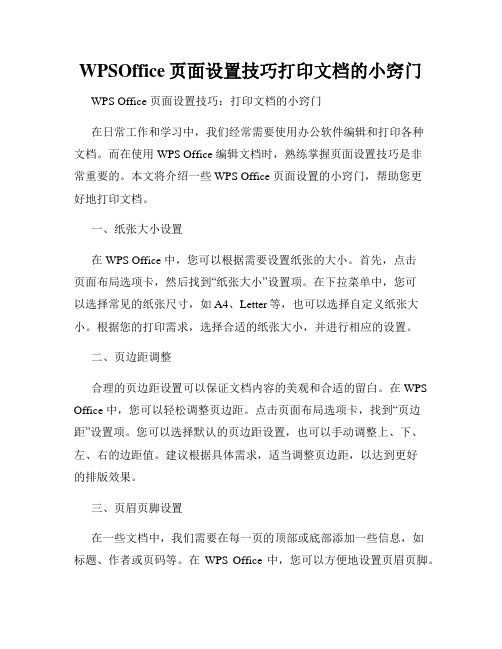
WPSOffice页面设置技巧打印文档的小窍门WPS Office 页面设置技巧:打印文档的小窍门在日常工作和学习中,我们经常需要使用办公软件编辑和打印各种文档。
而在使用 WPS Office 编辑文档时,熟练掌握页面设置技巧是非常重要的。
本文将介绍一些 WPS Office 页面设置的小窍门,帮助您更好地打印文档。
一、纸张大小设置在 WPS Office 中,您可以根据需要设置纸张的大小。
首先,点击页面布局选项卡,然后找到“纸张大小”设置项。
在下拉菜单中,您可以选择常见的纸张尺寸,如A4、Letter等,也可以选择自定义纸张大小。
根据您的打印需求,选择合适的纸张大小,并进行相应的设置。
二、页边距调整合理的页边距设置可以保证文档内容的美观和合适的留白。
在 WPS Office 中,您可以轻松调整页边距。
点击页面布局选项卡,找到“页边距”设置项。
您可以选择默认的页边距设置,也可以手动调整上、下、左、右的边距值。
建议根据具体需求,适当调整页边距,以达到更好的排版效果。
三、页眉页脚设置在一些文档中,我们需要在每一页的顶部或底部添加一些信息,如标题、作者或页码等。
在WPS Office 中,您可以方便地设置页眉页脚。
点击页面布局选项卡,找到“页眉页脚”设置项。
在弹出的设置窗口中,您可以自定义页眉页脚的内容和格式,还可以选择是否在第一页中显示页眉页脚。
通过合理设置页眉页脚,可以使文档更加规范和专业。
四、分节管理在编辑文档时,有时您需要对不同部分进行不同的页面设置,如不同的页眉页脚,或者不同的纸张大小。
这时,可以使用 WPS Office 的分节管理功能。
点击页面布局选项卡,找到“分节管理”按钮。
在弹出的分节管理窗口中,您可以添加或删除分节符,并对每个分节进行独立的页面设置。
通过合理利用分节管理功能,可以更好地控制文档的排版效果。
五、打印预览在进行页面设置之后,我们应该先进行打印预览,以确保文档的效果符合要求。
wps制作标签格式的基本操作
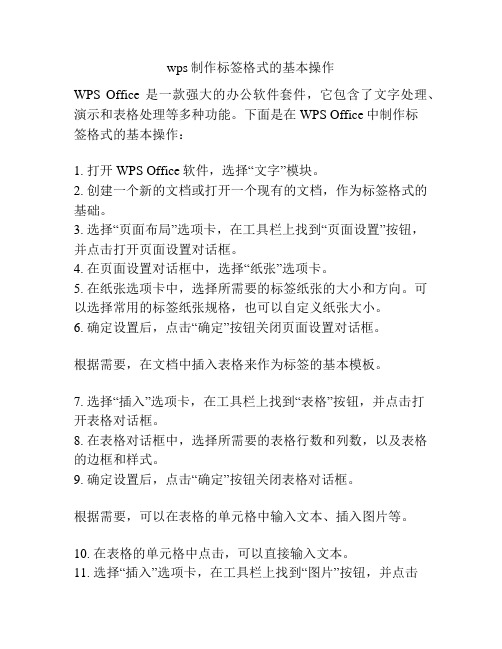
wps制作标签格式的基本操作WPS Office是一款强大的办公软件套件,它包含了文字处理、演示和表格处理等多种功能。
下面是在WPS Office中制作标签格式的基本操作:1. 打开WPS Office软件,选择“文字”模块。
2. 创建一个新的文档或打开一个现有的文档,作为标签格式的基础。
3. 选择“页面布局”选项卡,在工具栏上找到“页面设置”按钮,并点击打开页面设置对话框。
4. 在页面设置对话框中,选择“纸张”选项卡。
5. 在纸张选项卡中,选择所需要的标签纸张的大小和方向。
可以选择常用的标签纸张规格,也可以自定义纸张大小。
6. 确定设置后,点击“确定”按钮关闭页面设置对话框。
根据需要,在文档中插入表格来作为标签的基本模板。
7. 选择“插入”选项卡,在工具栏上找到“表格”按钮,并点击打开表格对话框。
8. 在表格对话框中,选择所需要的表格行数和列数,以及表格的边框和样式。
9. 确定设置后,点击“确定”按钮关闭表格对话框。
根据需要,可以在表格的单元格中输入文本、插入图片等。
10. 在表格的单元格中点击,可以直接输入文本。
11. 选择“插入”选项卡,在工具栏上找到“图片”按钮,并点击打开图片对话框。
在图片对话框中选择所需要插入的图片文件,然后点击“确定”按钮插入图片。
完成标签格式的编辑后,可以进行一些格式上的调整。
12. 选择“字体”选项卡,在工具栏上找到“字体”按钮,并点击打开字体对话框。
在字体对话框中选择所需要的字体、字号和字形等设置,然后点击“确定”按钮应用设置。
13. 使用“边框”和“填充”等选项卡中的工具,可以对表格和单元格进行边框和背景颜色的设置。
14. 使用“对齐方式”选项卡中的工具,可以对表格和单元格中的文本进行对齐方式的设置。
最后,保存并打印制作好的标签格式。
15. 点击工具栏上的“保存”按钮,选择保存路径和文件名,然后点击“保存”按钮。
16. 点击工具栏上的“打印”按钮,选择打印机和打印设置,然后点击“确定”按钮进行打印。
wps打印预览和打印操作的相关设置

wps打印预览和打印操作的相关设置1.打印预览操作当我们完成了文档编辑工作后,需要对其进行打印操作,但在打印前往往需要对打印作业进行预览,以确定打印效果是否符合预期。
以下是WPS打印预览操作相关设置。
1.1页面设置在进行打印预览前,我们需要对页面进行设置。
WPS提供了丰富的页面设置选项,在“页面布局”菜单中,可以设置页面大小、方向、页边距等相关参数,以便页面显示与打印输出的效果一致。
1.2打印预览窗口在WPS中,打印预览通过“打印预览”按钮进入,进入打印预览窗口后,可以查看文件的打印页面布局,包括页面排版、页码、页眉页脚等。
若需要对打印页面进行相关修改,可以直接在窗口中进行并查看修改后效果。
1.3缩放和页面布局在打印预览窗口中,我们可以通过缩放选项调整页面的大小,以便更清晰地查看每一页的内容。
同时,还可以通过选项设置页面布局,如页面连续滚动或分页显示等。
2.打印操作完成了打印预览以后,我们需要进行实际的打印操作。
以下是WPS 打印操作相关参数设置:2.1打印机设置在进行打印操作前,需要在WPS中选择打印机设备,设置纸张类型及其尺寸等。
当多个打印机同时可用时,可通过配置选项进行选择。
2.2打印范围通过打印范围选项,可以对打印页面进行更细致的设置。
包括全部打印、区域打印、从第几页开始打印等。
这些选项可以为打印操作提供更多的灵活性。
2.3打印品质通过打印品质选项,可以调整打印的清晰度、精度及色彩等,以便更好地满足打印需求。
总的来说,WPS的打印预览和打印操作功能适用于各种类型的文档,可以高效地满足大部分打印需求。
我们只需要根据具体情况进行简单的参数设置,就可以获得符合预期的打印效果。
WPSOffice小技巧如何设置打印区域和页面布局
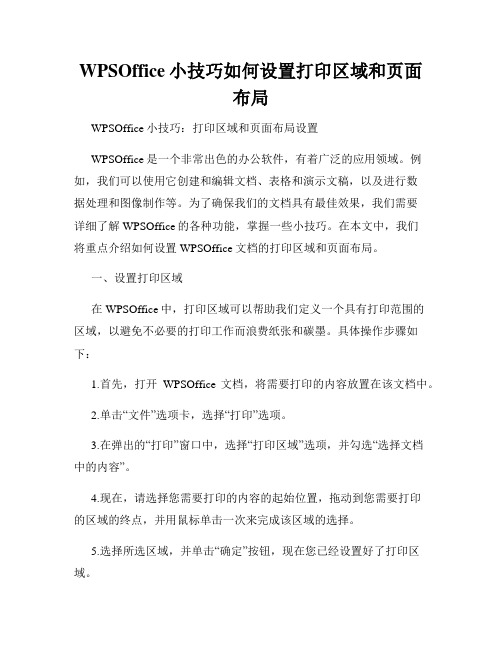
WPSOffice小技巧如何设置打印区域和页面布局WPSOffice小技巧:打印区域和页面布局设置WPSOffice是一个非常出色的办公软件,有着广泛的应用领域。
例如,我们可以使用它创建和编辑文档、表格和演示文稿,以及进行数据处理和图像制作等。
为了确保我们的文档具有最佳效果,我们需要详细了解WPSOffice的各种功能,掌握一些小技巧。
在本文中,我们将重点介绍如何设置WPSOffice文档的打印区域和页面布局。
一、设置打印区域在WPSOffice中,打印区域可以帮助我们定义一个具有打印范围的区域,以避免不必要的打印工作而浪费纸张和碳墨。
具体操作步骤如下:1.首先,打开WPSOffice文档,将需要打印的内容放置在该文档中。
2.单击“文件”选项卡,选择“打印”选项。
3.在弹出的“打印”窗口中,选择“打印区域”选项,并勾选“选择文档中的内容”。
4.现在,请选择您需要打印的内容的起始位置,拖动到您需要打印的区域的终点,并用鼠标单击一次来完成该区域的选择。
5.选择所选区域,并单击“确定”按钮,现在您已经设置好了打印区域。
二、设置页面布局设置页面布局是另一个重要的功能,可根据您的实际需求更改页面布局,以便打印输出。
通过使用WPSOffice中的页面布局功能,您可以轻松地进行页面设置,例如纸张大小、边距、页面方向等。
具体操作步骤如下:1.打开WPSOffice文档,单击“页面布局”选项卡。
2.在“页面布局”选项卡中,您可以设置纸张大小、边距、定制纸张等。
3.在“页面方向”选项卡中,您可以选择横向或纵向页面方向。
4.如果您想为文档添加页眉或页脚,您可以单击“页眉/页脚”选项卡,在弹出的菜单中选择自己喜欢的样式。
5.完成后,单击“确定”按钮即可应用页面布局设置。
结论通过设置打印区域和页面布局,我们可以更好地控制WPSOffice文档的打印输出,减少不必要的浪费和损失。
在本文中,我们介绍了如何设置打印区域和页面布局,这些都是让你更好地使用WPSOffice的小技巧。
wps a3打印 排版技巧

wps a3打印排版技巧
在使用WPS A3打印时,排版技巧非常重要,可以帮助确保打印出的文件具有良好的布局和格式。
以下是一些排版技巧:
1. 页面设置,在进行A3打印之前,确保正确设置页面大小为A3。
这可以在WPS中的页面布局选项中完成。
另外,还可以调整页边距和页眉页脚等设置,以确保打印效果符合预期。
2. 图片和文本布局,在进行A3打印时,需要特别注意图片和文本的布局。
确保图片分辨率足够高,以避免在放大到A3尺寸时出现模糊或失真。
对于文本部分,可以考虑调整字体大小和行距,以确保在A3纸上阅读和浏览时的舒适度。
3. 分栏和分页,如果需要在A3纸上进行分栏或分页排版,可以使用WPS中的分栏和分页设置功能。
这可以帮助将内容合理地分布在整张A3纸上,使得整体布局更加美观和易读。
4. 打印预览,在进行A3打印之前,建议先进行打印预览,以便查看整体效果。
在打印预览中,可以发现并调整一些不合适的排版问题,从而避免浪费纸张和墨水。
5. 纸张选择,在进行A3打印时,选择适合的纸张也非常重要。
确保选择A3大小的纸张,并根据需要选择不同质地的纸张,比如普
通纸、光面纸或者厚纸等,以获得最佳的打印效果。
总之,在进行WPS A3打印时,排版技巧可以帮助你更好地呈现
文档内容,提高打印效果和阅读体验。
希望以上建议对你有所帮助。
- 1、下载文档前请自行甄别文档内容的完整性,平台不提供额外的编辑、内容补充、找答案等附加服务。
- 2、"仅部分预览"的文档,不可在线预览部分如存在完整性等问题,可反馈申请退款(可完整预览的文档不适用该条件!)。
- 3、如文档侵犯您的权益,请联系客服反馈,我们会尽快为您处理(人工客服工作时间:9:00-18:30)。
wps打印标签贴纸的排版方法
WPS打印标签贴纸的排版方法
在我们日常生活和工作中,印刷标签贴纸是一件经常发生的事情。
如何利用WPS轻松便捷地排版标签贴纸呢?下面是具体步骤:
一、选择标签尺寸
在WPS文档中,选择“页面布局”菜单,然后将页面大小更改为标签的尺寸。
这样就可以将文档的页面设置为正确的标签大小。
二、创建标签模板
在WPS文档中,点击“插入”菜单,然后选择“对象”、“图表”以及“Excel工作簿”选项,创建一个新的Excel表格文档。
在Excel中,点击顶部的“布局”选项卡,然后利用智能标尺工具将单元格大小调整至标签贴纸的尺寸。
然后,输入您的标签信息,并将它们调整到适当的位置和大小。
如果需要打印多份标签,可以使用Excel的复制和粘贴功能。
三、导入标签模板
在WPS文档中,选择“插入”、“对象”以及“Excel工作簿”选项。
在Excel中选择您创建的标签模板,并将其导入到文档中。
四、打印标签
将标签纸张放置在打印机中,并在WPS文档中选择“文件”、“打印”的选项。
在打印对话框中,选择“单面”、“标签”等选项。
然后,
点击“打印”按钮即可完成标签打印。
总结:
WPS打印标签贴纸的排版方法具体步骤包括:选择标签尺寸、创建标签模板、导入标签模板以及打印标签。
熟练掌握这些方法,能够帮助我
们轻松便捷地排版和打印标签贴纸,提高工作效率。
